「入門編(基本操作)」Microsoft Office Excel 2007
文字や数値をアクティブセルに入力する
セルにデータを入力します。アクティブセルに入力されたデータによって、Excel(エクセル)が自動的に文字か数値を識別して表示を行います。
アクティブセルに文字を入力する場合(例:セルB2に日本と入力)
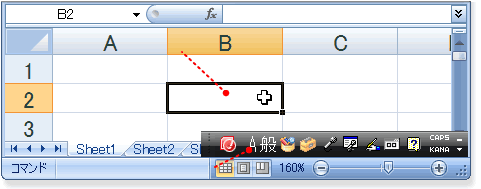
セル「B2」を左クリックしてアクティブセルにします
【半角/全角】キーを押して入力モードを「あ」にします
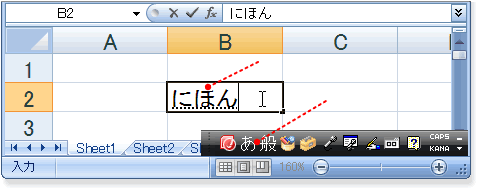
「にほん」と入力(変換前のため下線が........になる)
「あ」に変わっています
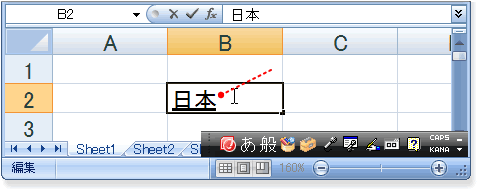
【Space】キーを押して「日本」に変換(変換したため下線が_になる)
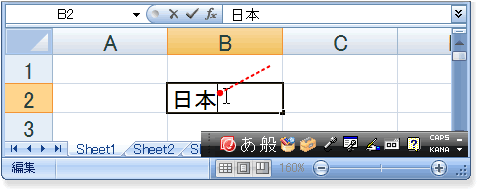
【Enter】キーを押して変換を確定(確定したため下線が無くなる)
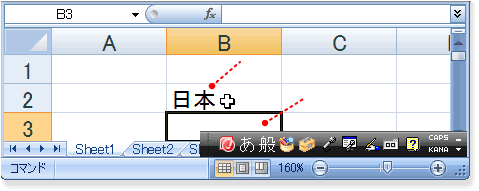
もう一度【Enter】キーを押してセルの入力を確定(カーソル|が消えます)
文字の場合、自動的に左詰めで表示
アクティブセルが下に移動して終了
アクティブセルに数値を入力する場合(例:セルA1に2007と入力)
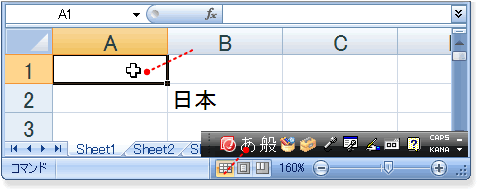
セル「A1」を左クリックしてアクティブセルにします
【半角/全角】キーを押して入力モードを「A」にします
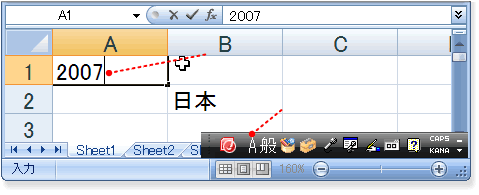
「A」に変わっています
「2007」と入力
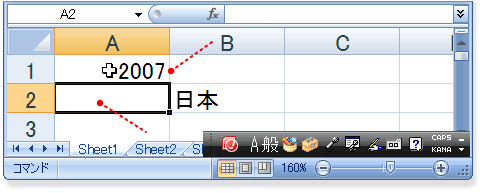
【Enter】キーを押してセルの入力を確定(カーソル|が消えます)
数値の場合、自動的に右詰めで表示
アクティブセルが下に移動して終了
